Отключить историю для определенных веб-сайтов в Chrome и Firefox
Разное / / February 14, 2022

Мы видели много трюков, с помощью которых можно
удалить историю из браузеров Chrome и Firefox
и способы прекращения дальнейшей записи вашей активности для сохранения конфиденциальности. Говоря в целом, большинство из нас склонны
удалить всю историю
чтобы позаботиться лишь о нескольких веб-сайтах, которые мы посетили.
Очистка всего из браузера, вероятно, неудобна, если вы хотите удалить только определенные веб-сайты. К тому же абсолютно чистая история только настораживает и вызывает подозрения. Сегодня я покажу вам, как вы можете автоматически удалять историю определенных веб-сайтов из Chrome и Firefox в режиме реального времени.
Удаление истории в Chrome
Чтобы отключить отслеживание истории определенных веб-сайтов в Chrome, мы будем использовать История блокировщика сайтов расширение. Расширение можно загрузить из Интернет-магазина Chrome, но после его установки вы не увидите никаких новых кнопок в области расширений. Скрытие значка — хороший способ защитить конфиденциальность, и вам придется открыть страницу расширений Chrome, чтобы настроить расширение. Нажмите кнопку меню Chrome и выберите
Расширения от Инструменты.
На странице расширений найдите расширение История блокировщика сайтов и нажмите на Ссылка на параметры рядом с ним. Все, что вам нужно сделать сейчас, это записать полный URL-адрес корневого уровня веб-сайта, который вы хотите удалить из трассировщика истории браузера. Вы можете добавить несколько ссылок на сайты через запятую.
Наконец, когда вы закончите, сохраните настройки. Отныне Chrome не будет отслеживать страницы и поддомены веб-сайтов, которые вы упомянули в расширении. Однако ваш браузер скроет любые другие следы, такие как файлы cookie и загрузка файлов с тех веб-сайтов, для которых существует вкладка инкогнито в помощь.

Автоудаление истории для некоторых веб-сайтов в Firefox
Пользователи Firefox могут установить надстройку ИсторияБлок для той же задачи. После загрузки дополнения из центра дополнений Firefox перезапустите браузер. Здесь также, как и в Chrome, вы не увидите никаких новых значков в интерфейсе Firefox, и вам придется открыть настройки расширения, чтобы настроить плагин.

Нажмите кнопку меню Firefox и нажмите Дополнения. Здесь, в настройках расширения, найдите расширение HistoryBlock и нажмите кнопку параметров рядом с ним. Теперь самое сложное. Вам нужно будет добавить URL-адреса, которые вы хотите добавить в черный список, один за другим, и вы можете добавить только один URL-адрес в данный момент времени. Если в какой-либо день вы захотите удалить URL-адрес, чтобы начать отслеживать историю, вам придется снова вручную ввести URL-адрес и нажать кнопку Разблокировать (а затем нажмите ОК). Поэтому при настройке надстройки в Firefox очень важно помнить все URL-адреса, которые вы занесли в черный список. Составьте список и сохраните его где-нибудь.
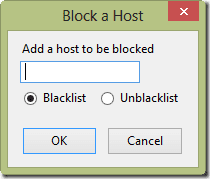
Вывод
Вот как вы можете автоматически удалять определенные веб-сайты из истории Chrome и Firefox. Если у вас есть привычка очищать всю историю, чтобы избавиться от нескольких веб-сайтов, которые вы хотите скрыть от всего мира, я уверен, что вам понравится этот трюк.
Лучшие кредиты изображений: eofstr
Последнее обновление: 03 февраля 2022 г.
Вышеупомянутая статья может содержать партнерские ссылки, которые помогают поддерживать Guiding Tech. Однако это не влияет на нашу редакционную честность. Содержание остается беспристрастным и аутентичным.



